1. 애드센스 계정 생성
1) 계정 생성: 구글 애드센스 공식 홈페이지를 방문한 후 '시작하기' 버튼을 선택합니다.
2) 정보 제공: 구글 계정 정보를 입력하고, 새로운 애드센스 계정 생성을 위한 기본 정보를 제공합니다.
3) 사이트 정보 입력: 광고를 게재할 웹사이트의 URL 및 주요 언어를 선택합니다.

4) 상세정보입력
- 지급/광고/사이트 순서대로 입력
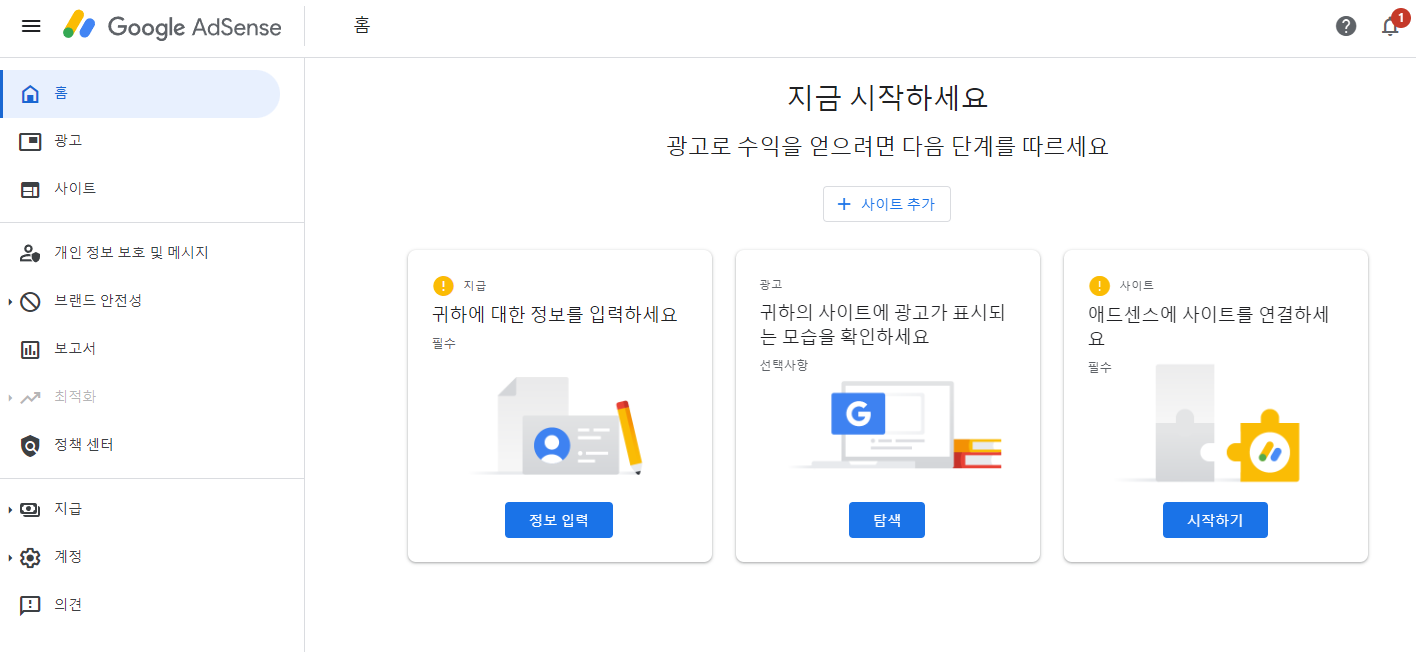
2. 광고 코드 추가
1) 광고 단위 생성: 애드센스 대시보드에서 "광고 단위 만들기"를 선택하면 다양한 광고 형식 및 크기 옵션을 볼 수 있습니다.
2) 코드 복사: 선택한 광고 단위에 대한 코드가 표시됩니다. 이 코드를 복사합니다.
3) 코드 삽입: 웹사이트의 해당 위치에 애드센스 광고 코드를 붙여넣습니다. WordPress와 같은 플랫폼에서는 위젯이나 플러그인을 사용하여 코드를 쉽게 추가할 수 있습니다.
3. 애드센스 코드붙여넣기
1) 광고 -> 코드가져오기
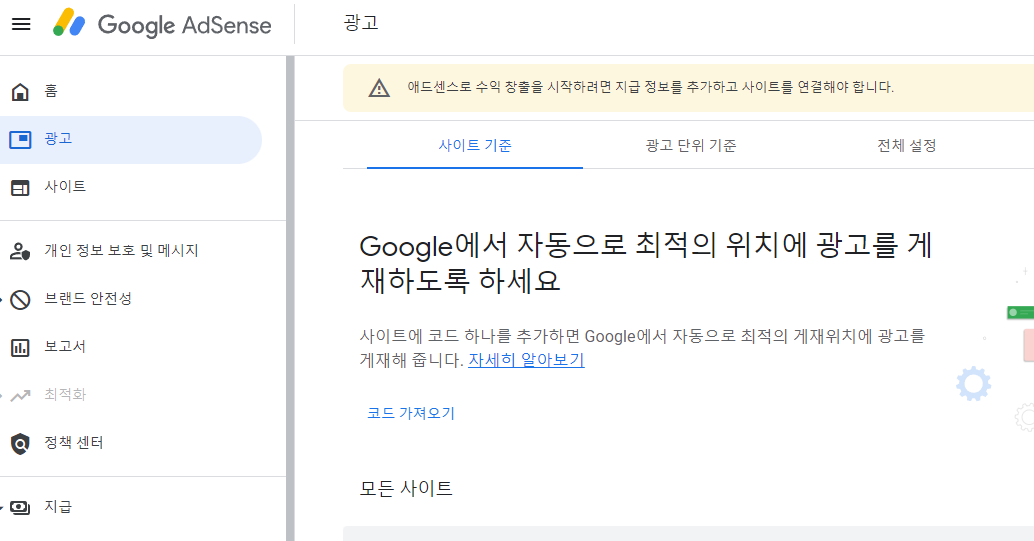
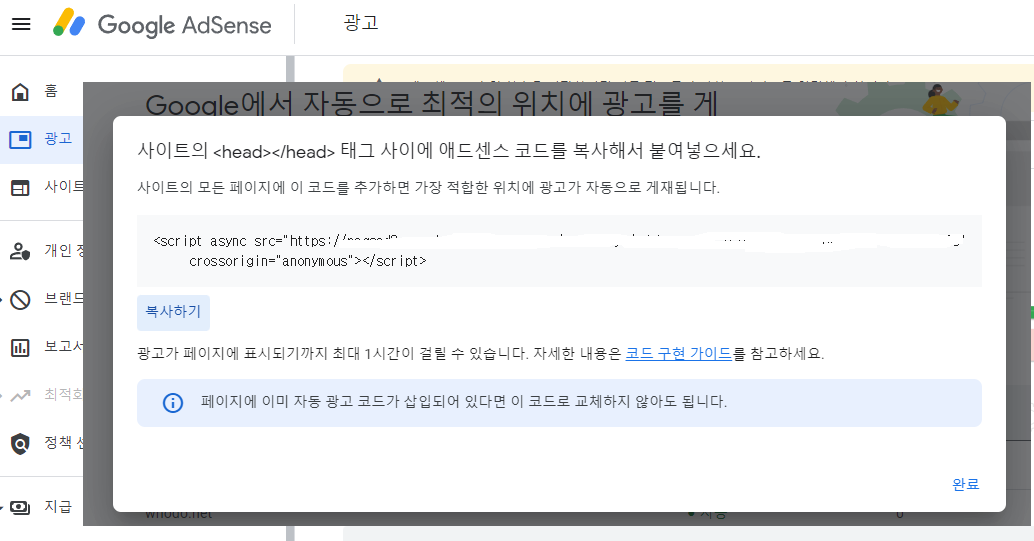
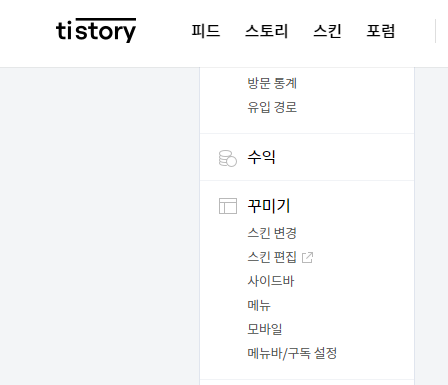
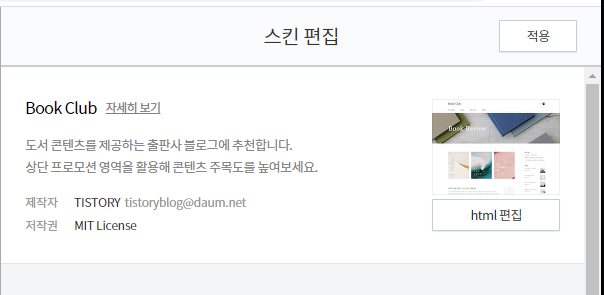
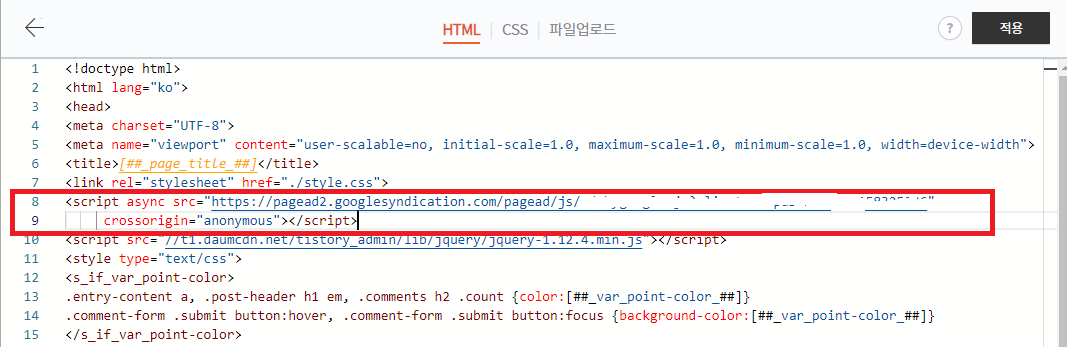
4. 애드센스 승인 절차
1) 검토 과정: 구글 팀은 사이트를 검토하여 컨텐츠의 적합성, 웹사이트의 품질 및 규정 준수 여부를 확인합니다.
2) 승인/거부 알림: 검토가 완료되면 이메일로 승인 또는 거부 알림을 받게 됩니다. 승인된 경우 웹사이트에 광고가 자동으로 표시됩니다.
5. 광고 설정 및 최적화
1) 광고 스타일과 포맷 선택: 광고 단위를 수정하여 다양한 디자인, 색상 및 폰트 옵션을 설정할 수 있습니다.
2) 위치 및 크기 최적화: 광고의 반응성과 가시성을 높이기 위해 광고 크기와 위치를 최적화합니다. 애드센스는 최적의 광고 표시를 위한 추천 사항도 제공합니다.
3) 실험: 애드센스의 '실험' 기능을 사용하여 다양한 광고 설정의 성능을 테스트하고, 가장 효과적인 설정을 찾을 수 있습니다.
5. 수익과 분석
1) 대시보드: 애드센스 대시보드는 광고 클릭률, 수익, 노출 횟수 등 다양한 성과 지표를 제공합니다.
2) 성과 보고서: 특정 광고 단위나 광고 형식의 성과를 분석하여 광고 전략을 개선하는 데 도움을 줍니다.
3) 수익 최적화 팁: 애드센스는 사용자의 사이트와 수익에 맞는 최적화 팁을 제공하여 수익을 더욱 높일 수 있도록 도와줍니다.
구글 애드센스를 성공적으로 활용하기 위해서는 꾸준한 모니터링과 최적화가 필요합니다. 광고 성과를 주기적으로 확인하고, 애드센스의 권장 사항 및 최적화 팁을 활용하여 광고 수익을 극대화하는 것이 좋습니다.
'수익창출 > 에드센스(AdSense)' 카테고리의 다른 글
| 5. (애드센스) 구글 서치콘솔 (수동) (0) | 2023.08.28 |
|---|---|
| 6-1. (애드센스) 네이버 검색 노출 (네이버 서치 어드바이저) #1 (0) | 2023.08.28 |
| 4. (애드센스) Ads.txt '찾을수 없음' 해결 (0) | 2023.08.27 |
| 2. (애드센스) 티스토리 가입 및 블로그 개설 방법 (0) | 2023.08.14 |
| 1. (애드센스) 티스토리(Tistory) 인증방법이란? (1) | 2023.08.14 |
